Adicionar servidores de hospedagem para o provedor de recursos do SQL
Importante
A partir do build 2108 do Azure Stack Hub, os provedores de recursos SQL e MySQL são oferecidos a assinaturas que receberam acesso. Se você quiser começar a usar esse recurso ou se precisar atualizar de uma versão anterior, abra um caso de suporte e nossos engenheiros de suporte o guiarão pelo processo de implantação ou atualização.
Você pode criar servidores de hospedagem de banco de dados do SQL Server em uma VM (máquina virtual) no Azure Stack Hub ou em uma VM fora do ambiente do Azure Stack Hub, desde que o provedor de recursos SQL possa se conectar à instância.
Observação
O provedor de recursos SQL deve ser criado na assinatura do provedor padrão, enquanto os servidores de hospedagem SQL devem ser criados em uma assinatura de usuário faturável. O servidor do provedor de recursos não deve ser usado para hospedar bancos de dados de usuários.
Visão geral
Antes de adicionar um servidor de hospedagem SQL, revise os seguintes requisitos obrigatórios e gerais.
Requisitos obrigatórios
- Habilite a autenticação SQL na instância do SQL Server. Como a VM do provedor de recursos SQL não está ingressada no domínio, ela só pode se conectar a um servidor de hospedagem usando a autenticação SQL.
- Configure os endereços IP para as instâncias do SQL como Público quando instaladas no Azure Stack Hub. O provedor de recursos e os usuários, como aplicativos Web, se comunicam pela rede do usuário, portanto, a conectividade com a instância SQL nessa rede é necessária.
Requisitos gerais
- Dedique a instância SQL para uso pelo provedor de recursos e cargas de trabalho do usuário. Você não pode usar uma instância SQL que está sendo usada por qualquer outro consumidor. Essa restrição também se aplica aos Serviços de Aplicativos.
- Se você tiver várias instâncias do SQL Server em uma única VM que deseja configurar como servidores de hospedagem, cada uma das instâncias do SQL Server deverá ter IP ou FQDN exclusivo. Não há suporte para configurar várias instâncias do SQL Server que compartilham o mesmo IP ou FQDN que os servidores de hospedagem.
- Configure uma conta com os níveis de privilégio apropriados para o provedor de recursos (descrito abaixo).
- Você é responsável por gerenciar as instâncias SQL e seus hosts. Por exemplo, o provedor de recursos não aplica atualizações, manipula backups ou lida com a rotação de credenciais.
Imagens de VM do SQL Server
As imagens de VM de IaaS do SQL estão disponíveis por meio do recurso Gerenciamento do Marketplace. Essas imagens são as mesmas que as VMs SQL disponíveis no Azure.
Certifique-se de sempre baixar a versão mais recente da Extensão de IaaS do SQL antes de implantar uma VM do SQL usando um item do Marketplace. A extensão IaaS e os aprimoramentos do portal correspondentes fornecem recursos adicionais, como aplicação automática de patches e backup. Para obter mais informações sobre essa extensão, consulte Automatizar tarefas de gerenciamento em VMs do Azure com a extensão do SQL Server Agent.
Observação
A Extensão de IaaS do SQL é necessária para todas as imagens do SQL no Windows no marketplace; a VM não será implantada se você não tiver baixado a extensão. Ele não é usado com imagens de VM do SQL baseadas em Linux.
Há outras opções para implantar VMs do SQL, incluindo modelos na Galeria de Início Rápido do Azure Stack Hub.
Observação
Todos os servidores de hospedagem instalados em um Azure Stack Hub de vários nós devem ser criados a partir de uma assinatura de usuário e não da Assinatura do Provedor Padrão. Eles devem ser criados no portal do usuário ou em uma sessão do PowerShell com um logon apropriado. Todos os servidores de hospedagem são VMs faturáveis e devem ter licenças SQL apropriadas. O administrador do serviço pode ser o proprietário dessa assinatura.
Privilégios necessários
Você pode criar um usuário administrador com privilégios mais baixos do que um administrador de sistema SQL. O usuário só precisa de permissões para as seguintes operações:
- Banco de dados: Criar, Alterar, Com Contenção (somente para Always On), Descartar, Backup
- Grupo de disponibilidade: alterar, ingressar, adicionar/remover banco de dados
- Login: Criar, Selecionar, Alterar, Soltar, Revogar
- Selecione Operações: [mestre]. [sys]. [availability_group_listeners] (AlwaysOn), sys.availability_replicas (AlwaysOn), sys.databases, [mestre]. [sys]. [dm_os_sys_memory], SERVERPROPERTY, [mestre]. [sys]. [availability_groups] (AlwaysOn), sys.master_files
Informações adicionais de segurança
As informações a seguir fornecem diretrizes de segurança adicionais:
- Todo o armazenamento do Azure Stack Hub é criptografado usando o BitLocker, portanto, qualquer instância do SQL no Azure Stack Hub usará o armazenamento de blobs criptografado.
- O Provedor de Recursos SQL oferece suporte total ao TLS 1.2. Verifique se qualquer SQL Server gerenciado por meio do SQL RP está configurado apenas para TLS 1.2 e o RP será padronizado para isso. Todas as versões com suporte do SQL Server dão suporte ao TLS 1.2. Para obter mais informações, consulte Suporte do TLS 1.2 para Microsoft SQL Server.
- Use o SQL Server Configuration Manager para definir a opção ForceEncryption para garantir que todas as comunicações com o SQL Server sejam sempre criptografadas. Para obter mais informações, consulte Para configurar o servidor para forçar conexões criptografadas.
- Verifique se qualquer aplicativo cliente também está se comunicando por meio de uma conexão criptografada.
- A RP é configurada para confiar nos certificados usados pelas instâncias do SQL Server.
Fornecer capacidade conectando-se a um servidor SQL de hospedagem autônomo
Você pode usar servidores SQL autônomos (não HA) usando qualquer edição do SQL Server 2014, SQL Server 2016 ou SQL Server 2019. Verifique se você tem as credenciais de uma conta com privilégios de administrador de sistema.
Para adicionar um servidor de hospedagem autônomo que já esteja configurado, siga estas etapas:
Entre no portal do administrador do Azure Stack Hub como administrador de serviço.
Selecione Todos os serviços>RECURSOS>ADMINISTRATIVOS SERVIDORES DE HOSPEDAGEM SQL.
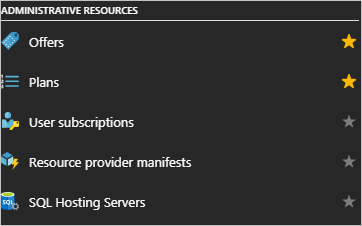
Em SQL Hosting Servers, você pode conectar o provedor de recursos SQL a instâncias do SQL Server que servirão como back-end do provedor de recursos.
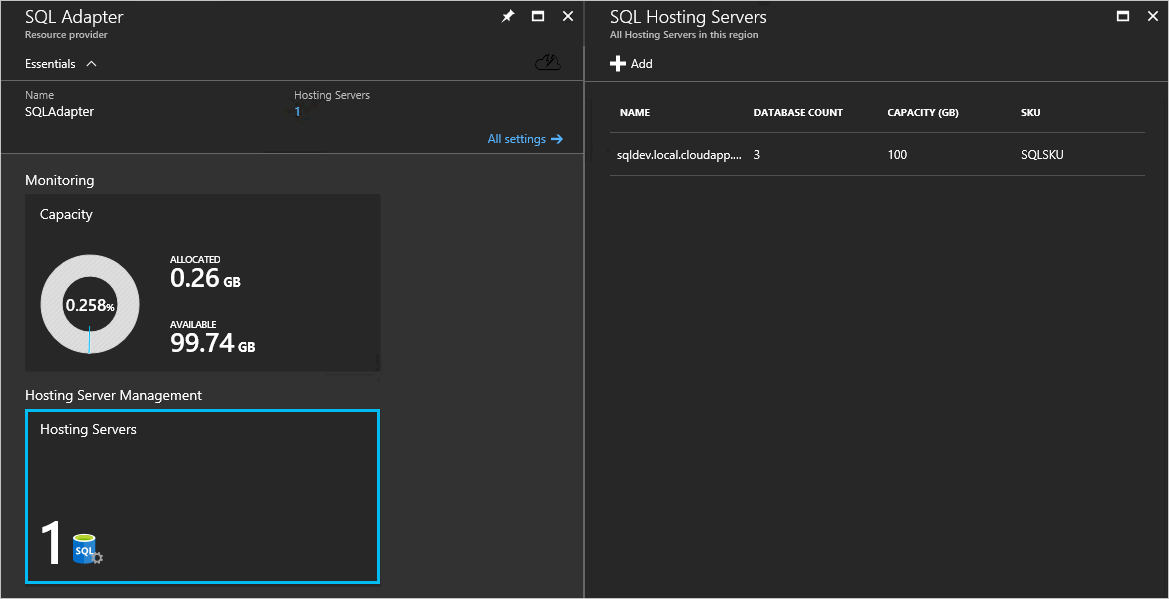
Clique em Adicionar e forneça os detalhes da conexão para sua instância do SQL Server na folha Adicionar um Servidor de Hospedagem SQL.
Importante
Não escolha Grupo de recursos
system.<region>.sqladapter, que foi criado pelo instalador do provedor de recursos SQL durante a implantação. Você deve fornecer um grupo de recursos diferente para o servidor de hospedagem autônomo.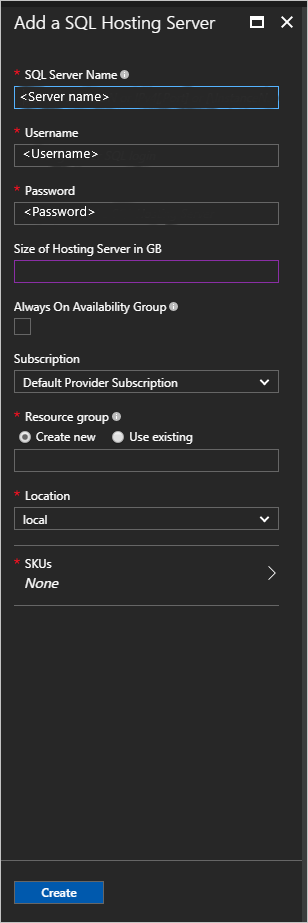
Opcionalmente, forneça um nome de instância e especifique um número de porta se a instância não estiver atribuída à porta padrão 1433.
Observação
Desde que a instância SQL possa ser acessada pelo usuário e administrador do Azure Resource Manager, ela poderá ser colocada sob o controle do provedor de recursos. A instância SQL deve ser alocada exclusivamente para o provedor de recursos.
Ao adicionar servidores, você deve atribuí-los a um SKU existente ou criar um novo SKU. Em Adicionar um servidor de hospedagem, selecione SKUs.
Para usar um SKU existente, escolha um SKU disponível e selecione Criar.
Para criar um SKU, selecione + Criar novo SKU. Em Criar SKU, insira as informações necessárias e selecione OK.
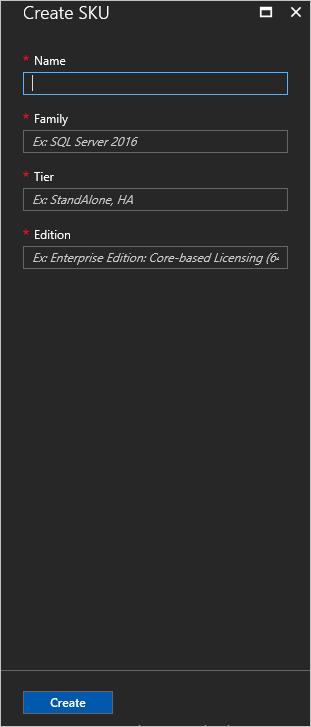
Fornecer alta disponibilidade usando Grupos de Disponibilidade Always On do SQL
A configuração de instâncias Always On do SQL requer etapas adicionais e requer três VMs (ou máquinas físicas). Este artigo pressupõe que você já tenha uma compreensão sólida dos grupos de disponibilidade AlwaysOn. Para obter mais informações, consulte os seguintes artigos:
- Introdução aos grupos de disponibilidade Always On do SQL Server em máquinas virtuais do Azure
- Grupos de Disponibilidade AlwaysOn (SQL Server)
Observação
O provedor de recursos do adaptador SQL só dá suporte a instâncias do SQL 2016 SP1 Enterprise ou posteriores para Grupos de Disponibilidade AlwaysOn. Essa configuração do adaptador requer novos recursos SQL, como propagação automática.
Propagação automática
Você deve habilitar a propagação automática em cada grupo de disponibilidade para cada instância do SQL Server.
Para habilitar a propagação automática em todas as instâncias, edite e execute o seguinte comando SQL na réplica primária para cada instância secundária:
ALTER AVAILABILITY GROUP [<availability_group_name>]
MODIFY REPLICA ON '<secondary_node>'
WITH (SEEDING_MODE = AUTOMATIC)
GO
O grupo de disponibilidade deve ser colocado entre colchetes.
Nos nós secundários, execute o seguinte comando SQL:
ALTER AVAILABILITY GROUP [<availability_group_name>] GRANT CREATE ANY DATABASE
GO
Configurar autenticação de banco de dados independente
Antes de adicionar um banco de dados independente a um grupo de disponibilidade, verifique se a opção de servidor autenticação de banco de dados independente está definida como 1 em cada instância de servidor que hospeda uma réplica de disponibilidade do grupo de disponibilidade. Para obter mais informações, veja Opção contained database authentication de configuração de servidor.
Use estes comandos para definir a opção de servidor de autenticação de banco de dados independente para cada instância:
EXEC sp_configure 'contained database authentication', 1
GO
RECONFIGURE
GO
Para adicionar servidores de hospedagem SQL Always On
Entre no portal do administrador do Azure Stack Hub como administrador de serviço.
Selecione Procurar>RECURSOS>ADMINISTRATIVOS SERVIDORES DE HOSPEDAGEM> SQL+Adicionar.
Em SQL Hosting Servers, você pode conectar o Provedor de Recursos do SQL Server a instâncias reais do SQL Server que servem como back-end do provedor de recursos.
Preencha o formulário com os detalhes da conexão para sua instância do SQL Server. Certifique-se de usar o endereço FQDN do Ouvinte Always On (e o número da porta opcional e o nome da instância). Forneça as informações da conta que você configurou com privilégios de administrador de sistema.
Importante
Não escolha Grupo de recursos
system.<region>.sqladapter, que foi criado pelo instalador do provedor de recursos SQL durante a implantação. Você deve fornecer um grupo de recursos diferente para o servidor de hospedagem autônomo.Marque a caixa Grupo de Disponibilidade AlwaysOn para habilitar o suporte para instâncias do Grupo de Disponibilidade Always On do SQL.

Adicione a instância do SQL Always On a um SKU.
Importante
Não é possível misturar servidores autônomos com instâncias Always On no mesmo SKU. A tentativa de misturar tipos depois de adicionar o primeiro servidor de hospedagem resulta em um erro.
Notas de SKU
Use um nome de SKU que descreva os recursos dos servidores no SKU, como capacidade e desempenho. O nome serve como uma ajuda para ajudar os usuários a implantar seus bancos de dados no SKU apropriado. Por exemplo, você pode usar nomes de SKU para diferenciar as ofertas de serviço pelas seguintes características:
- Alta capacidade
- Alto desempenho
- alta disponibilidade
Como prática recomendada, todos os servidores de hospedagem em um SKU devem ter as mesmas características de recurso e desempenho.
Os SKUs não podem ser ocultados de determinados locatários, nem podem ser dedicados a determinados locatários.
Os SKUs podem levar até uma hora para ficarem visíveis no portal. Os usuários não podem criar um banco de dados até que o SKU seja totalmente criado.
Para editar um SKU, acesse Todos os serviços>SKUs do SQL Adapter.> Selecione o SKU a ser modificado, faça as alterações necessárias e clique em Salvar para salvar as alterações.
Para excluir um SKU que não é mais necessário, acesse Todos os SKUs do SQL Adapter>de serviços.> Clique com o botão direito do mouse no nome do SKU e selecione Excluir para excluí-lo.
Importante
Pode levar até uma hora para que novos SKUs estejam disponíveis no portal do usuário.
Disponibilizar bancos de dados SQL para os usuários
Crie planos e ofertas para disponibilizar bancos de dados SQL para os usuários. Adicione o serviço Microsoft.SqlAdapter ao plano e crie uma nova cota.
Importante
Pode levar até duas horas para que novas cotas estejam disponíveis no portal do usuário ou antes que uma cota alterada seja imposta.
Observação
Você não poderá excluir uma cota se houver planos atuais que a usem. Primeiro, você deve excluir o plano que faz referência à cota.